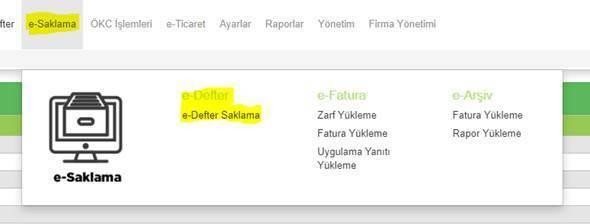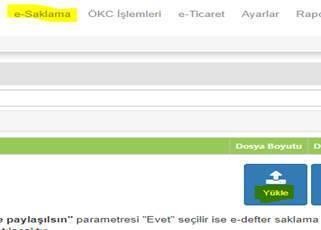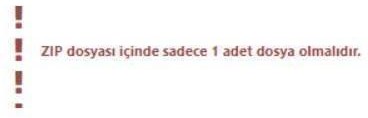E-defter saklama hizmeti konusunda gib tebliği, defter saklama işlemleri soru - cevapları, E-defter saklama nasıl yapılır ? sorularını bu yazımızda bulabilirsiniz.
Elogo E-defter Saklama Sıkça Sorulan Sorular
SORU: e-Defter ikincil kopyaların Gib’e saklanması tebliği nedir?
CEVAP: Gelir İdaresi Başkanlığı 9 Ekim 2020’de yayınladığı tebliğ ile e-Defter gönderme sonrası ikincil kopyaların GİB sistemlerinde saklanması zorunluluğu getirmiştir. Bu zorunluluk 2020 Ocak defterlerinden başlamakta olup takip eden dönemlerde defterler 3 aylık periyotlarla GİB sistemlerinde saklamalıdır.
Ek olarak Defterlerinizin GİB sitemlerinde saklanması, kendi saklama zorunluluğunuzu sona erdirmemiş olup GİB’in talebi doğrultusunda sistemlerinde mevcut olsa dahi sizlerden veri talep edebilir ve beyan etmeniz zorunludur.
SORU: eLogo bu tebliğe istinaden bir hizmet sunuyor mu? Hizmetten faydalanabilmek için yapılması gerekenler nelerdir?
CEVAP: eLogo olarak müşterilerimize bu hizmeti sunmaktayız. Defterlerinizi eLogo sistemleri aracılığıyla otomatik olarak GİB sistemlerinde saklamak için aşağıdaki adımları tamamlamanız gerekmektedir:
1- e-Logo’da e-Defter saklama hizmetiniz bulunmalıdır. Mevcut değilse eLogo Sipariş Portalı üzerinden e-Defter Saklama hizmetini eklemeniz gerekmektedir. Eklenen hizmet otomatik aktif statüsünde hesabınıza yansıyacaktır.
2- https://efatura.elogo.com.tr/ Entegratörlük portal hesabınıza giriş yaparak e-Saklama menüsü altında ki e-Defter Saklama sayfasında ‘Yükle’ butonu ile öncelikle defterlerinizi eLogo sistemlerine eksiksiz ve başarılı şekilde yüklemeniz gerekmektedir. Not: Defter türleri Y-YB-K-KB-GIBYB-GIBKB-DR ‘dir. eLogo sistemlerinde ilgili aya ait defter beratı DR dosyası da yüklü olmalıdır.
3- eLogo Saklama işlemleri yapıldıktan sonra ya da defterleriniz zaten mevcut ise hesabınızda üst menülerde yer alan Ayarlar-Parametreler menüsüne tıklayarak e-Defter parametrelerindeki e-Defter Dosyalarım Saklanmak Üzere GİB İle Paylaşılsın parametresi değeri EVET olarak seçilmelidir.
4- Çıkan ek sözleşmede ‘Okudum, anladım. Kabul ediyorum’ alanı işaretlenerek ‘Tamam’ butonu ile kaydedilmelidir. Parametre EVET yapıldıktan sonra defterleriniz sistemde bir önceki adımlarda belirtildiği gibi eksiksiz/başarılı şekilde mevcut ise statü açıklamaları otomatik olarak Yüklenen dosya doğrulamadan geçti. GİB'e gönderim için bekliyor. olarak değişecektir. e-Defterlerin GİB’e iletmesi sonrası GİB’ten yanıt döndüğünde BAŞARILI statüsü alınacaktır.
Not: GİB’e ikincil kopyaların gönderimi için e-Defterlerinizi e-Logo portal hesaplarınıza e-Defter saklama kapsamında başarılı ve eksiksiz yükleme ve parametrenizi EVET’e çekme dışında hiçbir işlem yapmanıza gerek bulunmamaktadır. Sistem belli periyotlarla işlem yaparak ikincil kopyaları GİB’e iletecektir.
Defter saklama hizmeti ekleme https://siparis.elogo.com.tr/
https://efatura.elogo.com.tr portal e-defter saklama menüleri
e-Defter Dosyalarım Saklanmak Üzere GİB İle Paylaşılsın parametresini açma
Yüklenen dosya doğrulamadan geçti. GİB'e gönderim için bekliyor statü portal ekran görüntüsü
SORU: e-Defterlerin ikincil kopyalarının GİB’e gönderilmesi işlemi için eLogo hesabımızdan kontör düşümü yapılacak mı?
CEVAP: Hayır. Parametre EVET’e çekilerek defterlerin GİB’e gönderilmesi işlemlerinde ücretlendirme ya da kontör düşümü olmayacaktır.
SORU: Parametreyi EVET olarak değiştirdiğimde portalda Başarılı(yeşil) olarak saklanan defterler kırmızı renkte gözüküyor, hatalı mıdır?
CEVAP: Hayır bu bir hata statüsü değildir. Portal hesabınızda Başarılı olarak saklanan ve öncesinde Yeşil rengiyle simgelenen defterleriniz İkincil Dosyaların Gib’e saklanması kapsamında Gib’e gönderilecek parametresi EVET seçildiğinde ve Gib’e gönderilecek statüsüne geçtiğinde Durum açıklamaları -Yüklenen dosya doğrulamadan geçti. GİB'e gönderim için bekliyor-(Kırmızı) olarak gözüküyor olacaktır. İkincil kopyaların Gib’e gönderim yapılarak Gib’den nihai Başarılı statü alındığında da portalda Başarılı (yeşil) statü görünecektir.
SORU: e-Defterlerin Portala saklanması işleminde portalda defeterlerimiz Kırmızı -Ünlem ile görünmektedir.Açıklamada dosya işleniyor yazmaktadır.Hatalı mıdır?
CEVAP: Geliştirme öncesi portala saklama yapılan defterler mor renkte ve durum alanında işlemin sürdüğünü simgeleyen bir işlenme (Loading) ekranı görünmekteydi. İkincil kopyaların GİB’e saklanması kapsamında artık ilk adım olan portala saklama işleminde defterler portala işlenirken işlem arka planda sürdüğünden kırmızı-ünlem görünmektedir. Saklama işlemi başarılı olarak yapıldığında e-Defter dosyalarım saklanmak üzere GİB ile paylaşılsın parametresi EVET ise GİB’e gönderilecek statüsüne geçecek ve Durum açıklamaları -Yüklenen dosya doğrulamadan geçti. GİB'e gönderim için bekliyor-(Kırmızı) olarak gözükecektir. e-Defter dosyalarım saklanmak üzere GİB ile paylaşılsın parametresi HAYIR ise defterlerin portala saklaması Başarılı olarak sonuçlandığında Başarılı (Yeşil) statü alınacaktır. NOT:e-Defter saklama işlemi sırasında hata alındığında Durum açıklamalarında HATALI yazacak olup hata açıklaması da belirtilecektir.
SORU: e-Saklama > e-Defter Saklama sayfasında alınabilecek hatalar ve çözümleri nelerdir?
CEVAP: En sık karşılaşılan uyarılar ve çözümleri aşağıdaki gibidir:
Uyarı: Zip Dosyası İçerisinde Sadece 1 adet Dosya Olmalıdır.
Çözüm: Yüklenen zip dosyası içinde 1’den fazla sayıda dosya olması durumunda alınan hatadır. İlgili satırın sağındaki kutucuğu işaretleyerek aşağıda yer alan ‘İndir’ butonu ile dosyayı indirmeniz; zip dosyasının içindeki yüklenmesi gereken dosyayı tek başına zip’lemeniz; sonrasında ‘Yükle’ butonu ile tekrar yüklemeniz gerekmektedir. İşlem sonrası dosyalarınız başarılı olarak işlenecektir.
Uyarı: zip’li dosya içerisindeki dosya ismi zip’li dosya ismi ile aynı olmalıdır. Çözüm: Mevcut dosyayı sağ tarafında yer alan kutucuğu işaretleyerek aşağıda yer alan ‘İndir’ butonu ile dosyayı indirmeniz; zip içerisindeki dosyayı dışarı çıkartıp dosya ismini düzelterek tekrar zip’lemeniz ve ‘Yükle’ butonu ile tekrar yüklemeniz gerekmektedir. İşlem sonrası dosyalarınız başarılı olarak işlenecektir.
Uyarı: 00.00 Mb gözüken defter dosyaları
Çözüm: Eksik defterleriniz olduğunu belirtmektedir. e-Saklama > e-Defter Saklama sayfasından defterlerinizin alt kırılımlarnı kontrol ederek 00.00 Mb görünen eksik defterlerinizi yüklemeniz, tüm dosyaları eksiksiz tamamlamanız gerekmektedir (DR dosyaları dahil).
Uyarı: "Sertifika Geçerlilik Tarihi Kontrolü Başarısız" Hatası
Çözüm: Saklama kontrolünde düzenleme yapılmıştır. Mevcut dosyayı sağ tarafında yer alan kutucuğu işaretleyerek aşağıda yer alan ‘İndir’ butonu ile dosyayı indirmeniz ve aynı dosyayı, dosya üzerinde değişiklik yapmadan ‘Yükle’ butonu ile tekrar yüklemeniz gerekmektedir. İşlem sonrası dosyalarınız başarılı olarak işlenecektir.
Diğer Önemli Yazılar:
GİB e-Defter Bildirim Uygulaması ve e-Defter Saklama Kılavuzu
Anahtar Kelimeler: e-Defter Saklama, e-defter gönderme, e-defter gönderimi, e-defter saklama sayfası elogo, edefter saklama programı